
ESP32-2432S028液晶2.8寸屏开发板使用ESP32-WROOM-32模块作为主控,主控是一款双核MCU,集成了Wi-Fi和蓝牙功能,主频可达240MHz,具有520KB的SRAM、448KB的ROM,闪存容量为4MB+4MB,显示分辨率为240x320,采用电阻式触控式屏幕。该模块包括LCD显示器、背光控制电路、触控式屏幕控制电路、扬声器驱动电路、光敏电路和RGB LED控制电路。支持TF卡界面、序列界面、温湿度感测器界面(DHT11界面)和保留的IO口界面,该模块支持在Arduino IDE、ESP IDE、MicroPython和Mixly中进行开发。
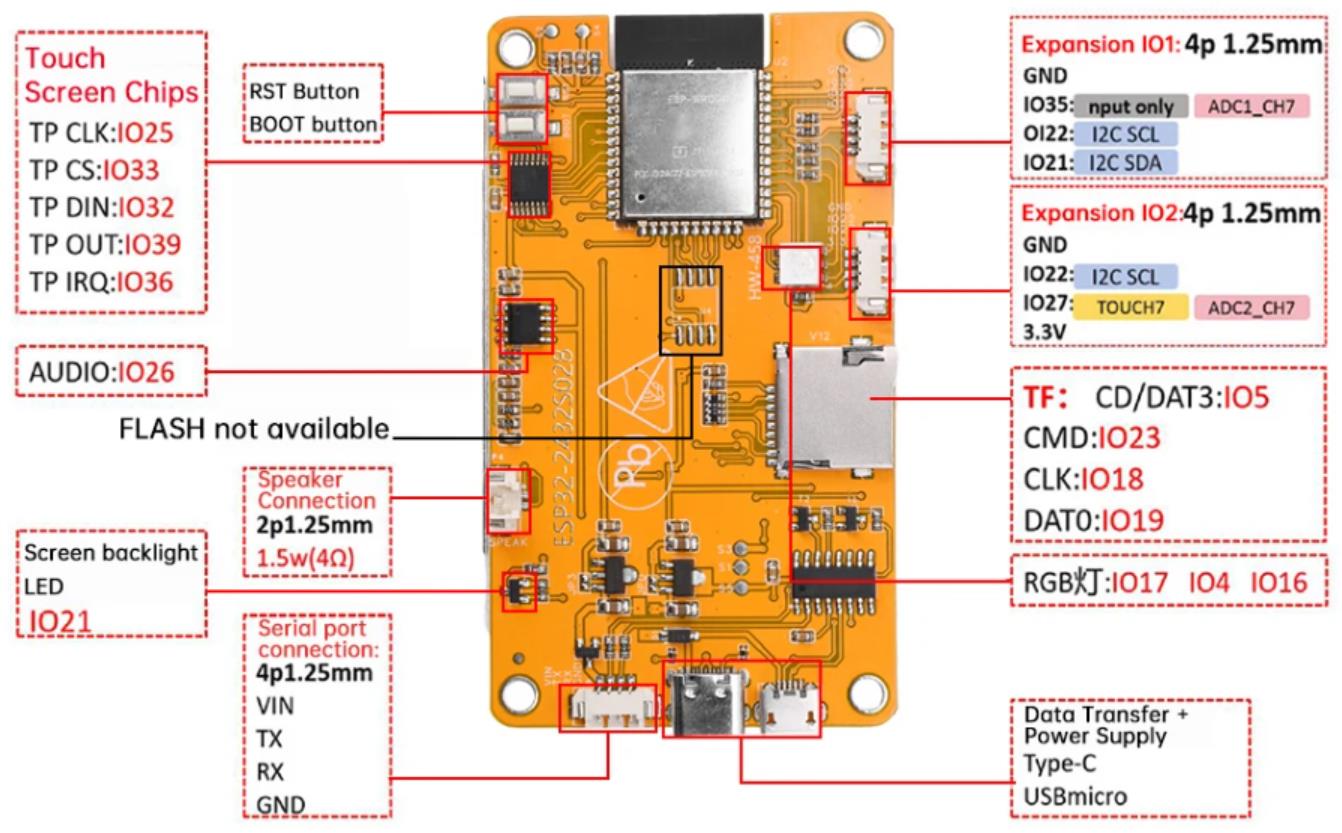
要搭建ESP32-2432S028的Arduino开发环境,可以按照以下步骤进行:
1、安装Arduino IDE
首先,需要从Arduino官方网站下载并安装Arduino IDE。这是一个跨平台的集成开发环境,支持Windows、Mac OS和Linux等操作系统。下载完成后,按照提示进行安装即可。
下载链接:https://www.arduino.cc/en/software
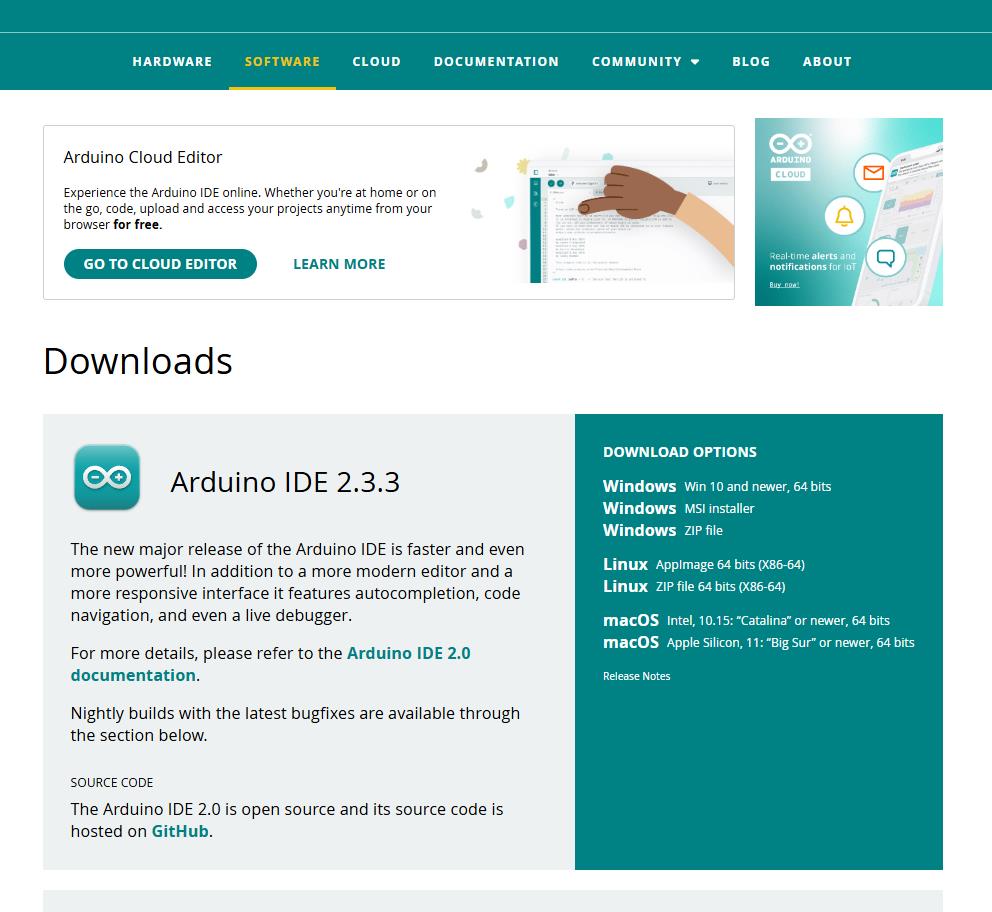
2、安装ESP32开发板支持
在Arduino IDE中,需要安装ESP32的开发板支持。打开Arduino IDE,点击菜单栏中的“文件”->“首选项”(Windows和Linux)或“Arduino IDE”->“首选项”(Mac),在弹出的对话框中,找到“附加开发板管理器URLs”选项,并添加ESP32的URL:
https://arduino.esp32.net/stable/package_esp32_index.json
https://raw.githubusercontent.com/espressif/arduino-esp32/gh-pages/package_esp32_index.json
然后点击“OK”保存设置。
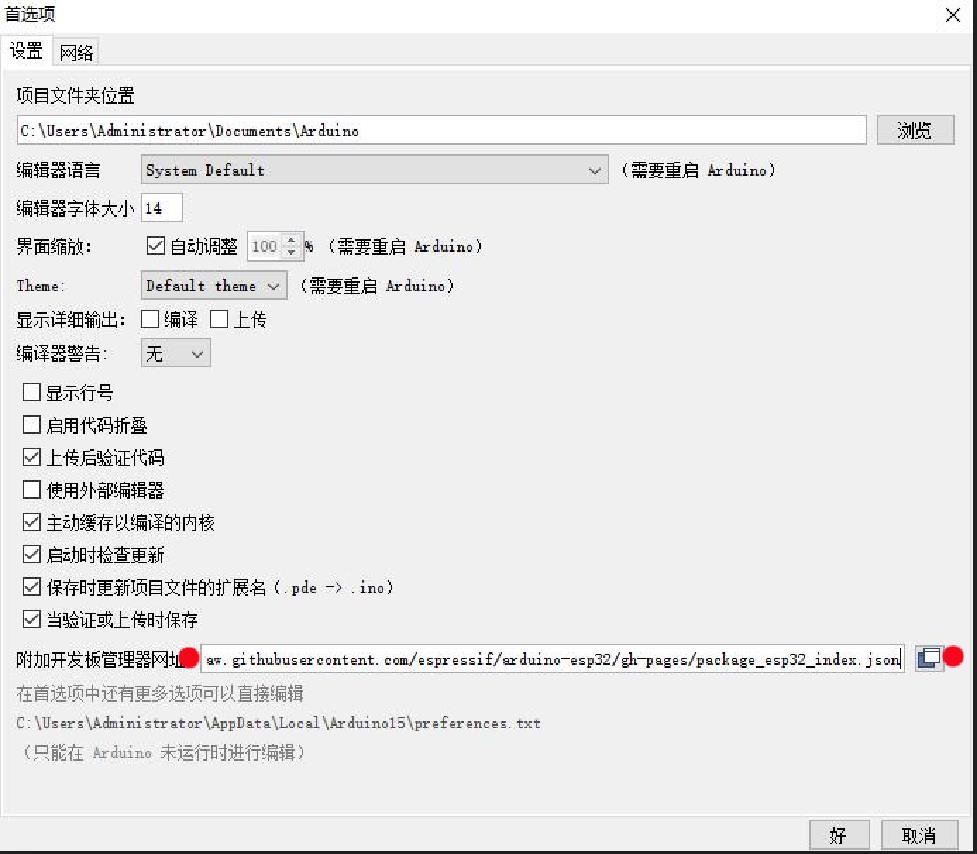
3、配置ESP32开发板
打开Arduino IDE,点击菜单栏中的“工具”->“开发板”->“开发板管理器”,在弹出的对话框中搜索“esp32”,找到“Espressif Systems ESP32”并安装。安装完成后,重启Arduino IDE。
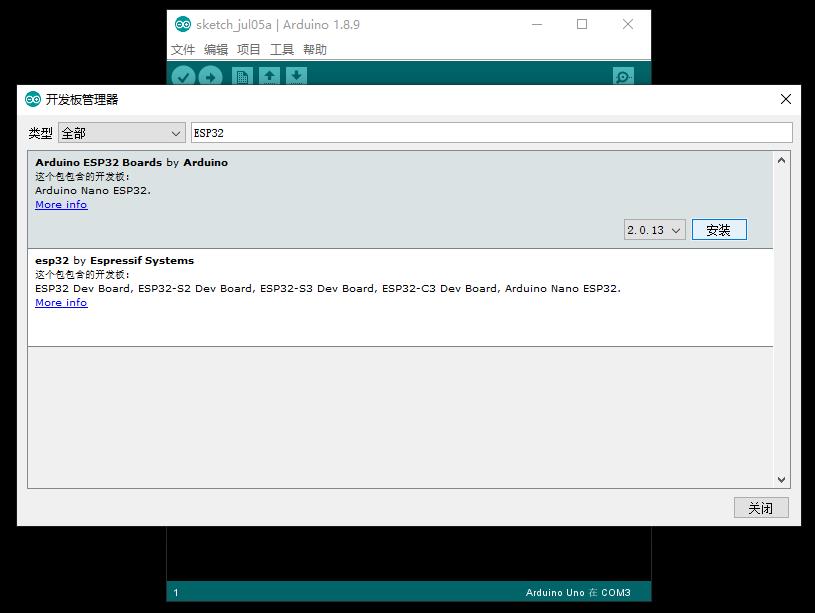
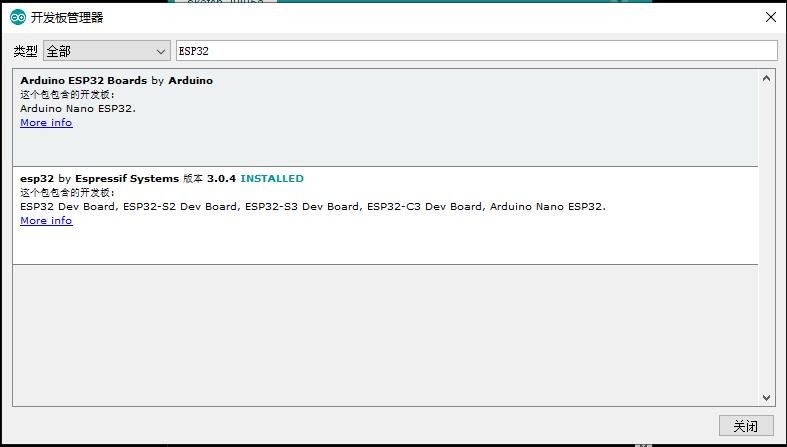
4、安装ESP32库文件
在开发ESP32项目时,可能需要使用到一些特定的库文件。可以在Arduino IDE的库管理器中安装这些库。点击菜单栏中的“工具”->“管理库…”,在弹出的对话框中搜索你需要的库,例如“ESP32 WiFi”和“ESP32 HTTP Server”等,然后点击“安装”按钮。
5、连接ESP32开发板
将ESP32-2432S028开发板连接到电脑上。使用USB数据线将开发板与电脑连接,然后在Arduino IDE中选择正确的端口和开发板型号。在菜单栏中选择“工具”->“端口”,选择你的ESP32开发板所在的端口。这里,在“工具”->“开发板”中选择“ESP32-2432S028R CYD”。
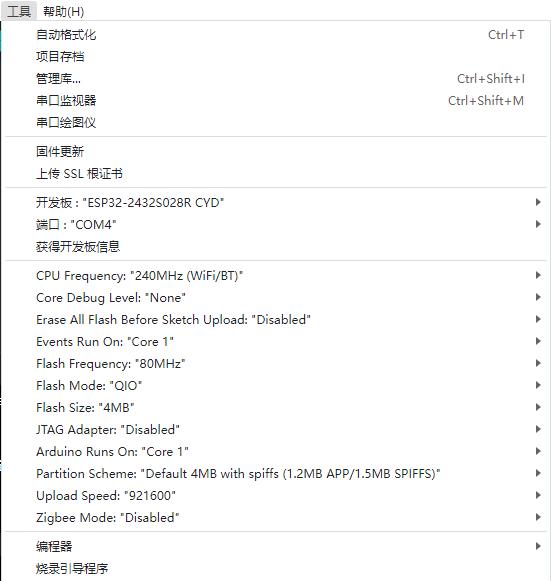
6、测试开发环境
为了测试你的开发环境是否搭建成功,可以尝试上传一个简单的示例程序到ESP32开发板上。打开Arduino IDE,点击菜单栏中的“文件”->“示例”->“ESP32”->“Blink”,这将打开一个名为“Blink”的示例程序。点击“上传”按钮,等待上传完成。如果上传成功,ESP32开发板上的LED灯应该会以一定的频率闪烁,这表明开发环境搭建成功。
【Arduino】168种传感器模块系列实验(资料代码+仿真编程+图形编程)
实验二百三十八:ESP32开发板WiFi蓝牙2.8寸240*320智能液晶显示屏带触摸屏TFT模块
项目实验之一:Blink点亮板载RGB LED
实验开源代码
/*
【Arduino】168种传感器模块系列实验(资料代码+仿真编程+图形编程)
实验二百三十八:ESP32开发板WiFi蓝牙2.8寸240*320智能液晶显示屏带触摸屏TFT模块
项目实验之一:Blink点亮板载RGB LED
*/
// setup函数在按下复位按钮或给板子上电时运行一次
void setup() {
// 初始化数字引脚4、16和17为输出模式
pinMode(4, OUTPUT);
pinMode(16, OUTPUT);
pinMode(17, OUTPUT);
}
// loop函数不断重复运行
void loop() {
digitalWrite(4, HIGH); // 将引脚4的LED点亮(高电平)
delay(500); // 等待500毫秒
digitalWrite(16, LOW); // 将引脚16的LED熄灭(低电平)
delay(500); // 等待500毫秒
digitalWrite(16, HIGH); // 将引脚16的LED点亮(高电平)
delay(500); // 等待500毫秒
digitalWrite(17, LOW); // 将引脚17的LED熄灭(低电平)
delay(500); // 等待500毫秒
digitalWrite(17, HIGH); // 将引脚17的LED点亮(高电平)
delay(500); // 等待500毫秒
digitalWrite(4, LOW); // 将引脚4的LED熄灭(低电平)
delay(500); // 等待500毫秒
}实验场景图 动态图
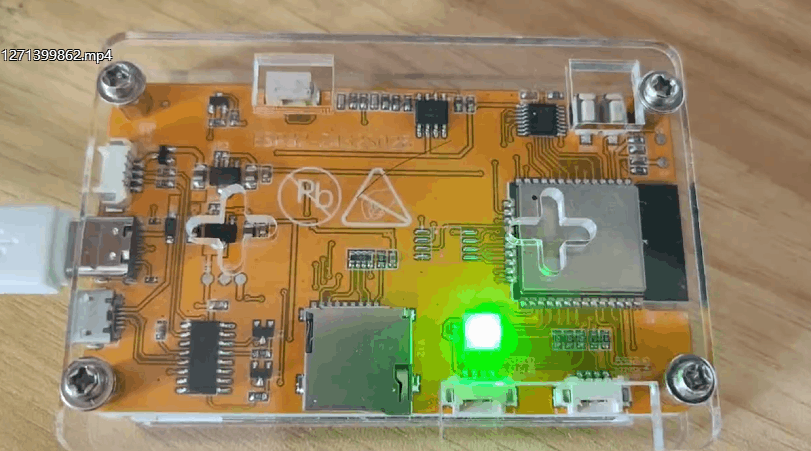
实验场景图


 返回首页
返回首页
 回到顶部
回到顶部


1373927152956602025.04.16
你好,添加开发版的网址现在不能用了,还有其他的链接不。
驴友花雕2025.04.17
目前还是这二个链接,下载不了也可能是网络问题